Scattare e salvare foto da un video su iPhone
Aggiornato il:
Salvare foto da un video dividendolo in fotogrammi e immagini su iPhone con e senza app
 Mentre si registra un video con l'applicazione della fotocamera su un iPhone è anche possibile scattare foto durante la registrazione video. Se abbiamo però già terminato di girare il video possiamo estrarre un fotogramma dal video per salvarlo come foto a sé stante, utilizzando la funzione di salvataggio degli screenshot o, come valida alternativa a chi cerca più funzioni, delle app specifiche per la cattura di un'istantanea all'interno dei video.
Mentre si registra un video con l'applicazione della fotocamera su un iPhone è anche possibile scattare foto durante la registrazione video. Se abbiamo però già terminato di girare il video possiamo estrarre un fotogramma dal video per salvarlo come foto a sé stante, utilizzando la funzione di salvataggio degli screenshot o, come valida alternativa a chi cerca più funzioni, delle app specifiche per la cattura di un'istantanea all'interno dei video.Nella guida che segue vi mostreremo nel dettaglio i migliori metodi per estrarre foto da video con iPhone, mostrandovi come fare uno screenshot del video in pausa e quali sono le migliori app gratuite e a pagamento disponibili nello store di Apple.
LEGGI ANCHE -> 30 App per modificare video e montare filmati (Android e iPhone)
Estrarre foto da un video con gli screenshot
Il miglior metodo per scattare e salvare foto da un video su iPhone prevede l'uso degli screenshot, ossia la funzione che permette di scattare una foto di quello che viene riprodotto sullo schermo in quel preciso momento.
Per fare uno screenshot sui iPhone X o modelli successivi (senza Touch ID) apriamo il video che abbiamo girato, mettiamolo in pausa nel punto in cui vogliamo estrarre la foto, premiamo sullo schermo per rimuovere l'interfaccia e premiamo contemporaneamente il tasto laterale e il tasto Volume su per effettuare lo screenshot, che verrà salvato nell'app Foto dell'iPhone pronto per essere condiviso sui social o nelle chat.
Se abbiamo un iPhone con Touch ID (con tasto centrale Home) possiamo effettuare lo screenshot premendo contemporaneamente il tasto laterale e il tasto Home dopo aver messo in pausa il video da cui estrarre le foto. Se invece abbiamo un iPhone con tasto superiore possiamo ottenere l'istantanea dello schermo premendo contemporaneamente il tasto superiore e il tasto Home.
App per estrarre foto da video
Se vogliamo utilizzare un'app per salvare la foto da un video su iPhone la migliore nel suo genere è Frame Grabber, disponibile gratuitamente per tutti i modelli di iPhone.
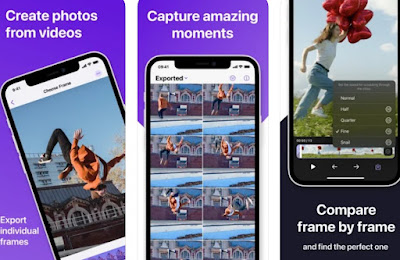 L'app permette di aprire il video e di cercare il punto preciso dove vogliamo scattare la foto, così da poterla esportare alla massima qualità possibile. Tra le altre funzioni presenti sull'app troviamo il comparatore delle foto scattate, l'esportazione alla qualità massima del video ed esportazione dei metadata.
L'app permette di aprire il video e di cercare il punto preciso dove vogliamo scattare la foto, così da poterla esportare alla massima qualità possibile. Tra le altre funzioni presenti sull'app troviamo il comparatore delle foto scattate, l'esportazione alla qualità massima del video ed esportazione dei metadata.Altra app simile alla precedente è Video Frame Grabber, scaricabile liberamente su iPhone e ottimizzata per funzionare anche su iPad.
 L'app in questione si presenta come un semplice lettore video: una volta aperto il video da cui vogliamo ricavare l'istantanea mettiamolo in pausa nel punto giusto, quindi utilizziamo il tasto di cattura del frame (in basso) per realizzare lo screenshot dal video e salvare la foto tra le immagini presenti sull'iPhone.
L'app in questione si presenta come un semplice lettore video: una volta aperto il video da cui vogliamo ricavare l'istantanea mettiamolo in pausa nel punto giusto, quindi utilizziamo il tasto di cattura del frame (in basso) per realizzare lo screenshot dal video e salvare la foto tra le immagini presenti sull'iPhone.Chi desidera un'app a pagamento per scattare e salvare foto da un video su iPhone può provare anche Video 2 Photo - HD, disponibile a 2,99€.
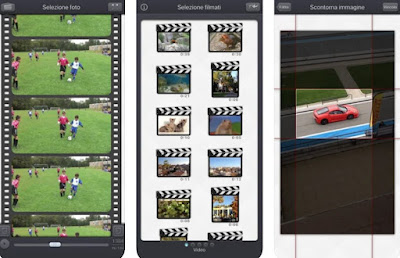 Con Video 2 Photo - HD possiamo avviare un video fino al punto desiderato e scattare sia una foto all'intero frame sia utilizzare un selettore specifico, così da catturare solo un'area ben definita dello schermo (per ottenere scatti orizzontali, adatti per la stampa delle foto). Una volta ottenuta l'immagine possiamo salvarla nell'app Foto, condividerla subito, stamparla o copiarla negli appunti, così da utilizzarla subito sui social o nelle chat.
Con Video 2 Photo - HD possiamo avviare un video fino al punto desiderato e scattare sia una foto all'intero frame sia utilizzare un selettore specifico, così da catturare solo un'area ben definita dello schermo (per ottenere scatti orizzontali, adatti per la stampa delle foto). Una volta ottenuta l'immagine possiamo salvarla nell'app Foto, condividerla subito, stamparla o copiarla negli appunti, così da utilizzarla subito sui social o nelle chat.Conclusioni
Su iPhone possiamo scattare e salvare foto da un video in maniera semplice e gratuita sfruttando la funzionalità screenshot: non dobbiamo far altro che avviare la riproduzione del video, metterlo in pausa al punto giusto e premere i tasti per l'istantanea specifici per il modello di iPhone in nostro possesso. In alternativa possiamo utilizzare anche alcune app per creare istantanee dai video, molto comode per chi vuole ottenere più scatti insieme o necessita di un selettore per realizzare uno scatto orizzontale (necessario per la stampa).
Per approfondire possiamo leggere le nostre guide su come catturare ed estrarre immagini da un film o da un video su PC e dividerlo in fotogrammi e le migliori App per iPhone e iPad per vedere video e film.

Posta un commento